怎么使旧电脑提速更快?电脑提速简单方法
怎么使旧电脑提速更快?
旧电脑用久了,卡顿已经是家常便饭了,卡顿不可怕,啥也不知道怎么处理,才是最麻烦的。你知道怎样让旧电脑提速更快吗?有时候,清理系统垃圾就是最快的提速方式。长时间不清理,电脑效率自然下降,因为系统负担重了,负重前行,怎么可能跑得快呢?旧电脑卡卡的,不是什么大问题,继续学习后续的教程吧,下文会教你怎么做的。
一、旧电脑提速的方法
方法一:关闭开机自动启动的软件
1.同时按下键盘上的Ctrl + Shift + Esc,打开任务管理器后,切换到上方的“启动”这一栏。进入之后,可以先按“状态”排序,把不需要开机自启的程序选中,然后右键点击它们选择“禁用”。
2.设置好后重启电脑,你会发现开机速度明显快多了,开机时间从2分钟缩短到30秒!
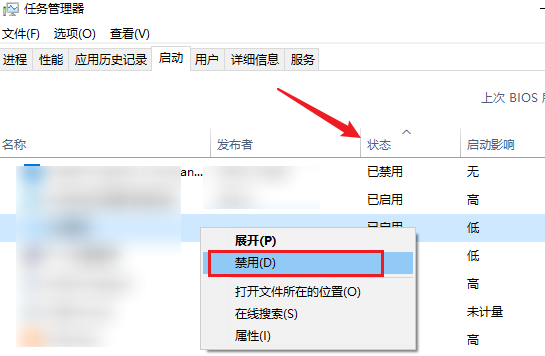
方法二:深度清理C盘
1.打开“此电脑”,右键C盘选“属性”,点开“磁盘清理”,把“临时文件”“回收站”都勾上,点确定删掉。
2.然后再在同一个界面里点击“清理系统文件”,勾选“Windows更新清理”,再确定,这一步通常能清出好几GB,别漏了!
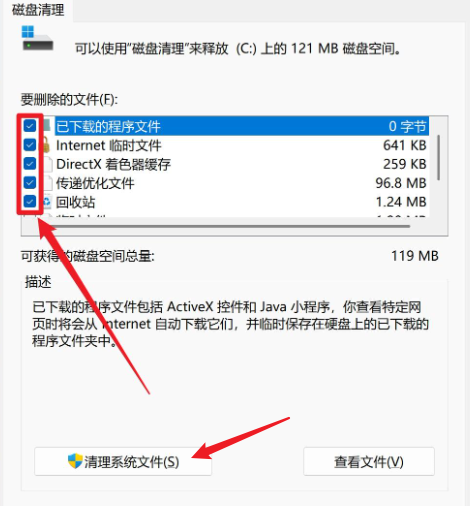
二、系统工具提速的详细内容
1.把Windows系统工具下载到桌面,启动后就进入了“C盘瘦身”功能,您需要点击“系统专清”下的“扫描”按钮,开始清理。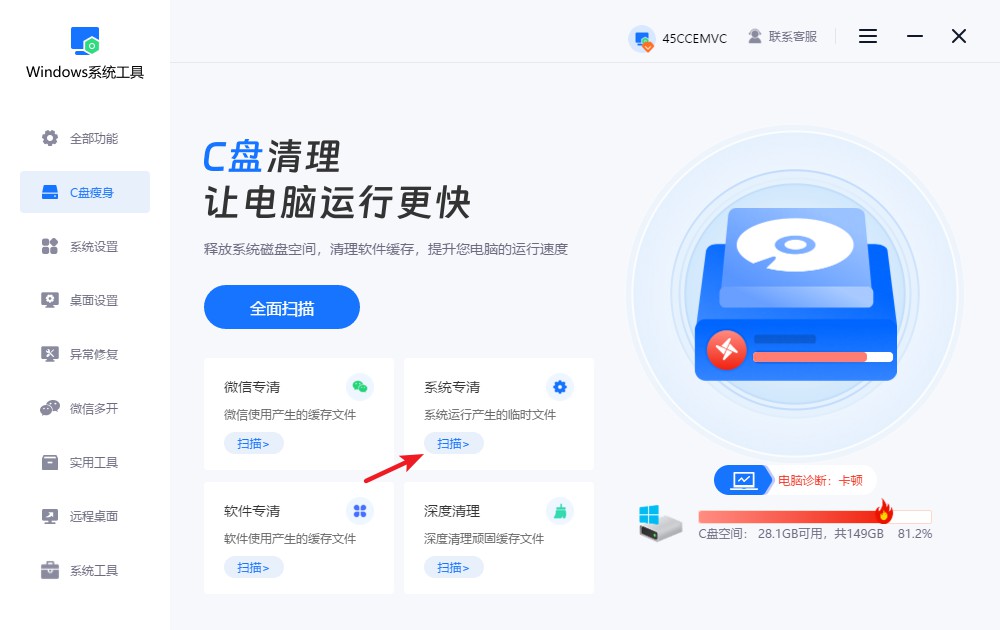
2.当前系统工具正在扫描系统使用过程中生成的文件,请保持耐心,直到扫描完成,具体时间取决于文件的数量。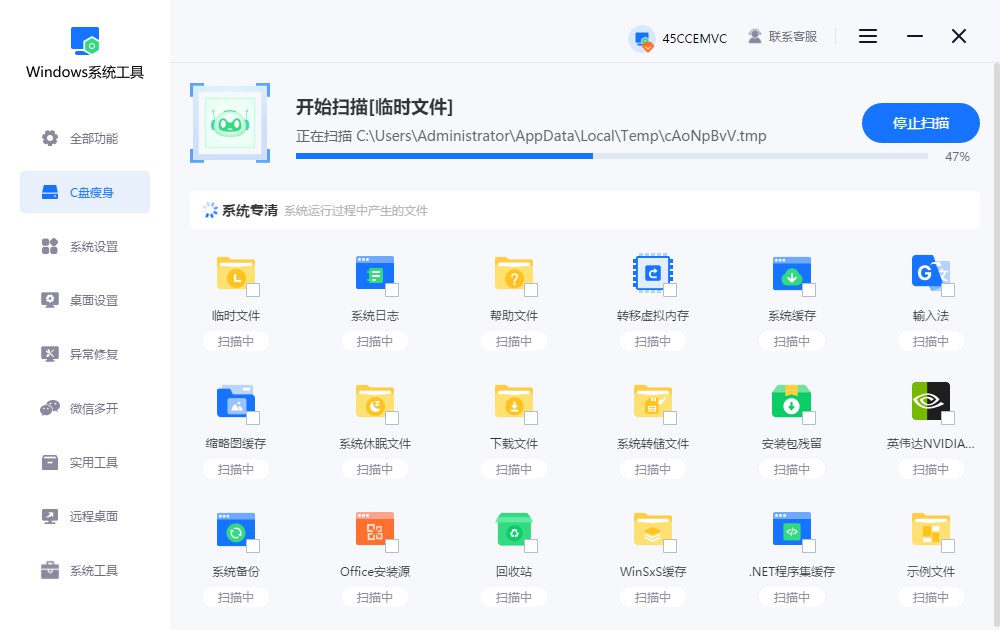
3.系统工具扫描完毕,您需要勾选自己要清理的系统文件,然后点击“一键清理”按钮,系统会自动帮你处理。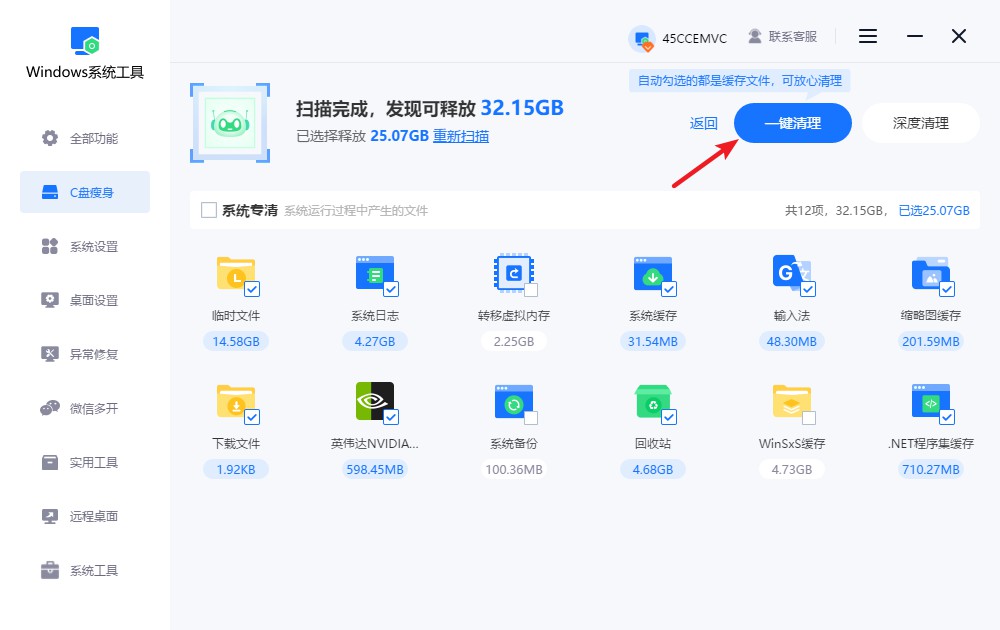
4.系统会提示,清理过程中可能会关闭部分程序,请务必保存好重要程序以防意外关闭。确认无误后,点击“确定”继续操作。
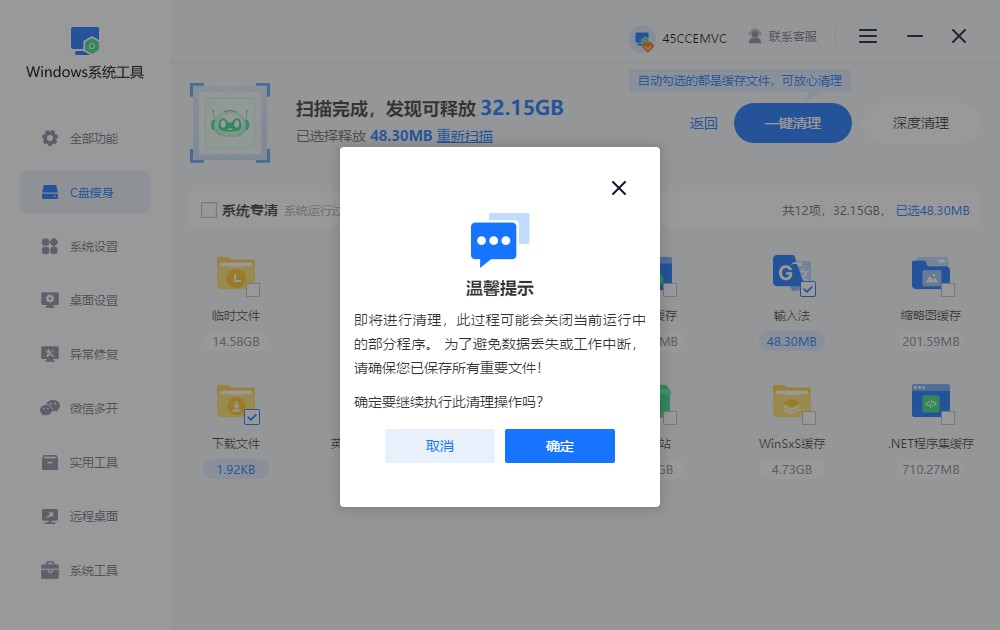
5.正在进行系统文件清理,请耐心等候,切勿随意中断,以免影响清理的顺利进行。
6.清理已完成,已释放的空间显示在界面上,然后点击“返回”退出即可。
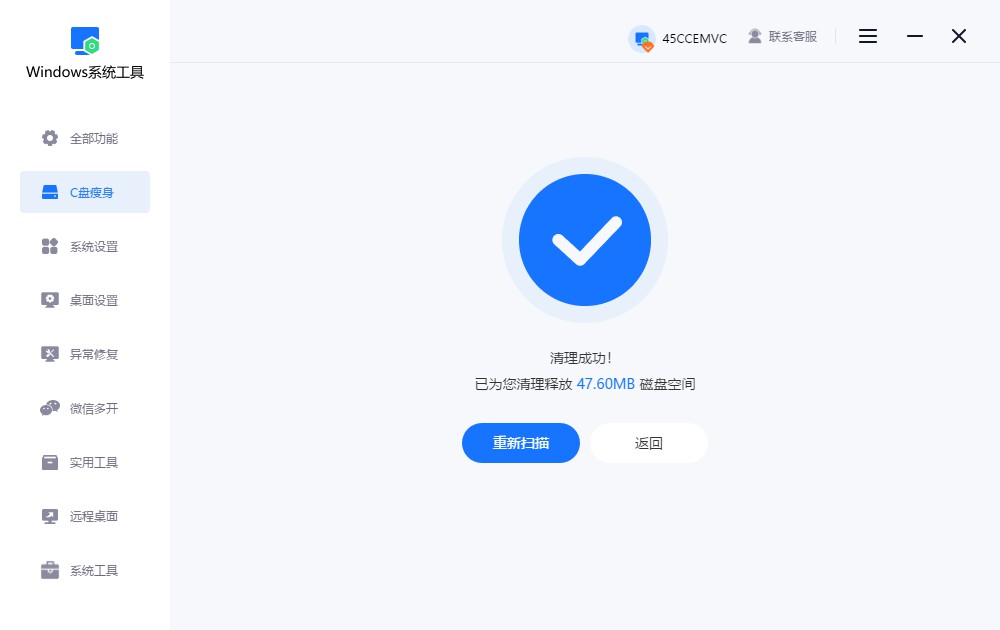
三、旧电脑提速的注意事项
不要乱删系统文件:
为了系统更干净,有的人会随意删除C盘里的奇怪文件夹,结果反而让系统崩溃。清理时只删临时文件、缓存、回收站这些安全的内容就好。
上文是具体的电脑提速简单方法!说了这么多,其实就是想告诉大家,旧电脑虽然老了,但只要用对方法,做好保养,也能跑得飞快。想让你的老电脑提速更快,不妨先从系统清理入手吧。除了用系统自带的磁盘清理,像Windows系统工具这样一键优化的软件,也是不错的,尤其可以精准清理电脑垃圾!
本文为https://www.it7t.com原创内容,未经授权禁止任何形式的转载、摘编或镜像复制。
分享:
分享至微信朋友圈

扫码关注
公众号
分享至微信朋友圈

相关文章
查看更多电脑卡顿怎么更换系统-电脑卡顿更换系统解决办法
电脑卡顿不一定要更换系统,这很麻烦,既会丢失C盘文件,还要花较长的时间等待安装,不如先尝试清理电脑垃圾提速,实在不行再考虑重装系统。下面带大家了解如何清理电脑垃圾。你可以借助系统自带的磁盘清理工具或者直接使用Windows系统工具一键清理。[详情]
电脑卡顿严重解决方法-电脑卡顿反应慢处理方法
电脑卡顿严重解决方法?电脑严重卡顿,这一定是你日常使用习惯不好造成的。就拿我一个朋友来说吧,他平常电脑里堆满了各种软件,开机自启项一大堆,浏览器标签永远开着十几个,C盘空间还快满了。如果你的电脑也是这样,[详情]
电脑卡顿还能修复吗-电脑卡顿修复处理技巧
电脑卡顿还能修复吗?电脑卡顿,并不意味着它坏了,只是系统里可能有太多垃圾文件、缓存和一些系统小问题,让电脑运行起来不是特别顺畅。电脑卡顿不要乱修复,以免损坏系统。首先,清理是关键的一步。电脑里的缓存,[详情]
电脑鼠标卡顿不流畅是什么原因
电脑鼠标卡顿不流畅是什么原因?鼠标卡顿这种问题,在电脑里算是比较常见的事,它不像系统卡顿那么明显,但它会非常影响心情,因为你每点一下都会很不顺滑。很多人第一反应就是换换鼠标,但问题往往没那么简单。[详情]
电脑卡顿反应慢怎么处理-电脑卡顿反应慢处理方法
电脑卡顿反应慢怎么处理?要是电脑开始卡、反应慢,那个感觉真的挺让人无语的,本来打开个文件几秒钟的事,现在要等半天,鼠标也跟着一卡一卡的。很多人到了这个时候都会怀疑是电脑老了、不行了,其实多数情况[详情]
相关问答
查看更多电脑提速50倍的方法
50倍太扯了,但快很多没问题。第一步,按 Ctrl+Shift+Esc 打开任务管理器,看看哪个程序CPU和内存占用高,不是系统进程的就右键结束它。第二步,去‘设置’->‘应用’->‘启动’,把没必要开机自己启动的软件全关了,重启电脑你就能[详情]
电脑提升配置需要换哪些东西啊
综合给大家总结一下哈。电脑提升配置,按重要性和常见顺序排:1. 固态硬盘(SSD):必选项,提升流畅度效果最明显。2. 内存(RAM):成本低,收益高,解决多任务卡顿。3. 显卡(GPU):游戏玩家和视频渲染用户的重点投入对象。4. 电源([详情]
电脑速度慢的解决办法
电脑速度慢的解决办法?以为电脑卡加装固态硬盘就可以提升速度吗?电脑速度慢可能是由内存不足、硬盘读写速度慢、处理器性能低或显卡性能不足引起的。 1. 电脑硬件基础知识 电脑由处理器、内存、硬盘、显卡等组件构成[详情]
win7电脑卡顿怎么办
WIN+“R"键:输入“cleanmgr”,勾选全部,删除。这一步,已经解决大部分卡顿时问题,以后每天开机后进行以上两步操作,你会发现,电脑比以前流畅很多。[详情]
